No tiene que preocuparse por las copias de seguridad si aloja su sitio web en un alojamiento compartido, ya que la mayoría de los proveedores de alojamiento se encargan de realizarlas por usted.
Sin embargo, cuando migra el alojamiento a la nube, como Google Cloud o AWS, entonces hay algunas cosas de las que tiene que ocuparse usted mismo.
La copia deseguridad es una de ellas
Últimamente, he trasladado Geekflare a Google Cloud Platform y estaba buscando una opción de copia de seguridad con un solo clic, pero por desgracia, no existe.
Después de investigar un poco, me enteré de que el procedimiento de copia de seguridad es ligeramente diferente, y me encantó. Lo bueno es que usted tiene un control total sobre su copia de seguridad.
Existen múltiples niveles (aplicación, configuración, registros, etc.) de copia de seguridad, y en lo que sigue, hablaré sobre cómo tomar una copia de seguridad completa de la VM de forma manual y automática.
El término utilizado para tomar una copia de seguridad de Google Cloud se llama «instantánea«
Algunas de las ventajas de una instantánea.
- Puede tomar una instantánea mientras un disco está conectado a la instancia – no hay tiempo de inactividad durante la copia de seguridad
- Es diferencial en lugar de crear una copia de seguridad completa del disco cada vez – reduce el coste de almacenamiento de la copia de seguridad y su funcionamiento es rápido
Manualmente utilizando Google Cloud Console
La consola de Google Cloud tiene la opción de tomar una instantánea del disco, y es fácil.
- Inicie sesión en Google Cloud y vaya a Discos en Compute Engine
- Haga clic en el nombre del disco que está unido a la instancia, y desea tomar una instantánea
- Haga clic en «CREAR INSTANTANEA»

Dé un nombre a la instantánea y haga clic en Crear
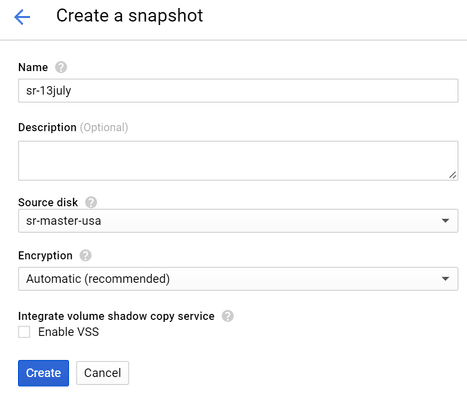
- Tardará algún tiempo (dependiendo del tamaño del disco), y una vez hecho, las verá en la sección de instantáneas.

Esto indica que la copia de seguridad del disco de la VM está hecha. Siempre que lo necesite, puede utilizar esta instantánea para restaurar/crear una nueva VM con el mismo estado en el momento de la copia de seguridad de la VM.
Uso automático de scripts
Si su aplicación tiene cambios frecuentes y le gustaría automatizar la toma de una instantánea regularmente, entonces lo siguiente le ayudará.
Encontré esta solución en https://github.com/jacksegal/google-compute-snapshot
- Inicie sesión en la instancia de la que desea hacer una copia de seguridad automática
- Cree una carpeta en la que desee almacenar el archivo de script
- Descargue el archivo de script
wget https://github.com/jacksegal/google-compute-snapshot/blob/master/gcloud-snapshot.sh
- Cambie el permiso del archivo para que sea ejecutable
chmod 755 gcloud-snapshot.sh
- Pruebe el script para asegurarse de que funciona ejecutando manualmente un script
./gcloud-snapshot.sh
Una vez confirmado que funciona manualmente, configure crontab para que se ejecute periódicamente
- Ejemplo siguiente para que se ejecute diariamente a las 05:00
0 5 * * * /opt/google-compute-snapshot/gcloud-snapshot.sh >> /var/log/cron/snapshot.log 2>&1
El script mantendrá por defecto la instantánea de los últimos siete días. Si necesita cambiar esta programación, edite el archivo de script y cambie el valor de OLDER_THAN=7
Uso automático de Google Cloud Console
Google ha introducido recientemente estas funciones y me encanta. Ahora, GCP le ofrece la opción de programar una instantánea de disco desde la propia consola.
- Vaya a Compute Engine >> Instantáneas
- Haga clic en la pestaña Programaciones de instantáneas y aparecerá la siguiente ventana emergente. Haga clic en Crear programaciones de instantáneas
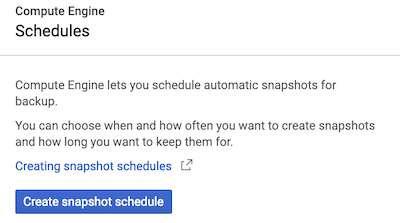
- Introduzca la información necesaria y haga clic en Crear
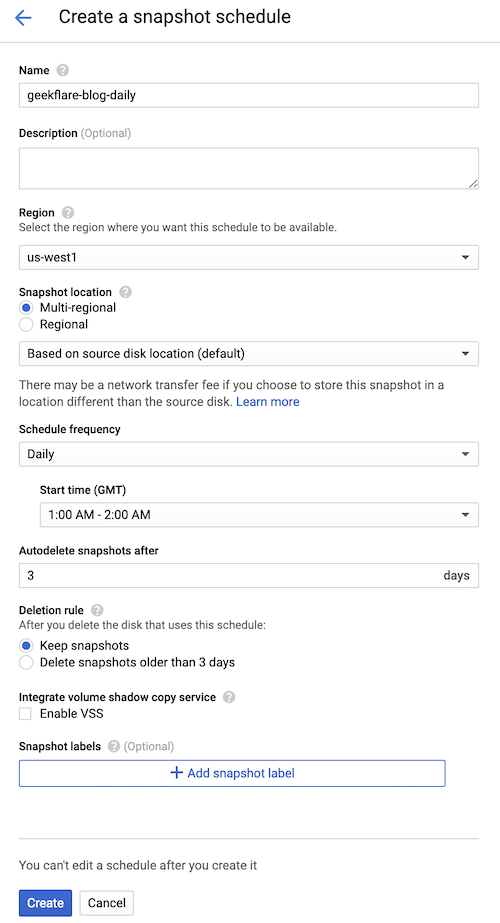
Exploremos algunas de las opciones disponibles.
- Región – seleccione dónde desea almacenar la instantánea de su máquina virtual (copia de seguridad)
- Frecuencia de programación – elija la frecuencia con la que desea realizar una copia de seguridad entre diaria, semanal, horaria
- Hora de inicio – ¿a qué hora debe realizarse la copia de seguridad? Elija las horas de menor pico.
- Borrado automático de instantáneas después de – ¿cuántas últimas instantáneas desea conservar en todo momento?
- Regla de borrado – qué debería ocurrir si borra el disco de origen (VM)
Una vez creadas, debería verlas en la lista.
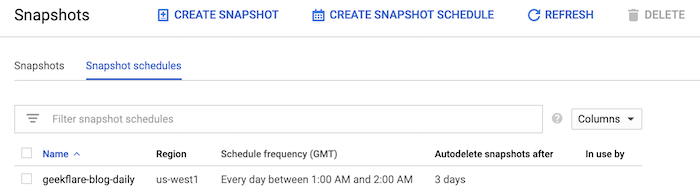
Esto indica que el programa de instantáneas está listo para ser adjuntado al disco.
- Vaya a Compute Engine >> Discos
- Seleccione el disco donde desea habilitar la instantánea
- Haga clic en editar y seleccione el horario recién creado como se muestra a continuación.
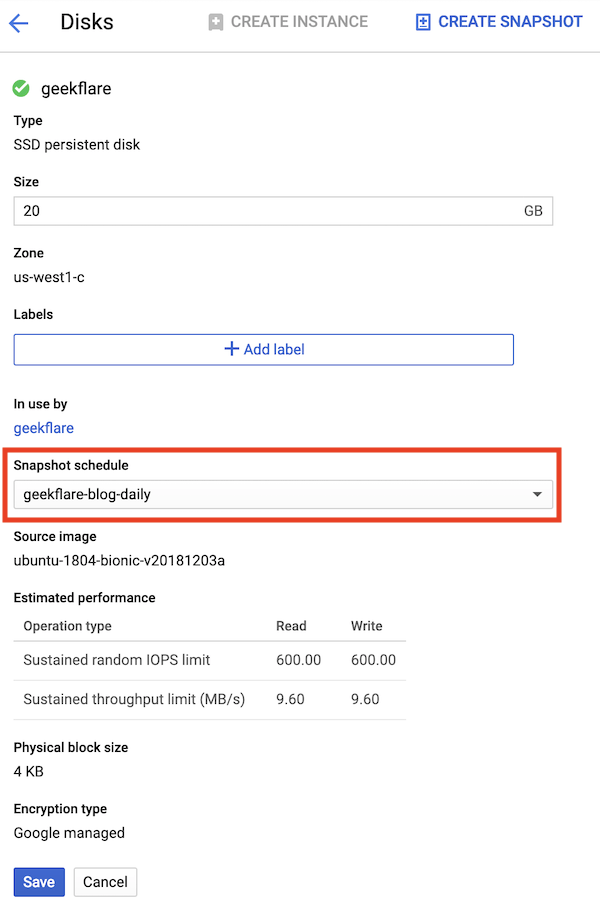
- Haga clic en guardar
Eso es todo
Google Cloud realizará la instantánea en función de la programación.
Como ve, dedicar unos minutos a configurar una copia de seguridad puede ser un salvavidas. Además de la instantánea, también debería considerar habilitar la captura de pantalla, que puede ayudar a conocer el estado de la máquina virtual.
Si está interesado en aprender más, consulte este curso de certificación de GCP.

